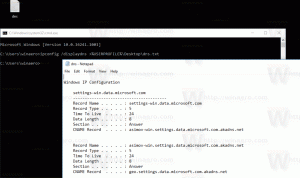Microsoft Edge-ში Tabs Aside Group-ის გადარქმევა
Microsoft Edge იძლევა Windows 10 Creators Update-ის დაწყებისას ჩანართების განდევნის საშუალებას. ეს სასარგებლო ფუნქცია საშუალებას გაძლევთ შექმნათ ჩანართების ჯგუფები Edge-ში, რომლებიც შეიძლება მოგვიანებით აღდგეს ან დაემატოს რჩეულებში. build 17677-დან დაწყებული, შეგიძლიათ თქვენი ჩანართების ჯგუფების გადარქმევა ისე, როგორც გსურთ.
რეკლამა
უნარი Microsoft Edge-ში ჩანართების განთავსება განხორციელდა Windows 10 Creators Update-ში დაწყებული build 14997-ით. ეს საშუალებას გაძლევთ გქონდეთ ჩანართების ჯგუფები Edge-ში, რომლებიც ინახება დათვალიერების სესიებს შორის.
Edge არის ახალი ნაგულისხმევი ბრაუზერი Windows 10-ში. ეს არის უნივერსალური აპლიკაცია, რომელსაც აქვს გაფართოების მხარდაჭერა, სწრაფი რენდერის ძრავა და გამარტივებული მომხმარებლის ინტერფეისი. Microsoft-მა გამოუშვა Edge, როგორც Internet Explorer-ის მემკვიდრე, რათა უზრუნველყოს უფრო რბილი გამოცდილება და თანამედროვე ვებ სტანდარტების მხარდაჭერა.
Microsoft Edge-ს აქვს ორი ღილაკი ზედა მარცხენა კუთხეში თქვენი ჩანართების სამართავად. ერთი მათგანი შეიძლება გამოყენებულ იქნას ჩანართების ჯგუფის გამოსაყენებლად, მეორე კი მათი მოგვიანებით აღსადგენად ან პირდაპირ რჩეულებში დასამატებლად.
როგორ გამოვიყენოთ Set Tabs Aside ფუნქცია Microsoft Edge-ში
გახსენით ყველა ჩანართი, რომლის ორგანიზებაც გსურთ ჯგუფში. მაგალითად, ეს შეიძლება იყოს ის საიტები, რომლებსაც იწყებთ თქვენი ყოველდღიური ბრაუზერის სესიით.
მას შემდეგ რაც გახსნით ყველა სასურველ ჩანართს, დააწკაპუნეთ მეორე ხატულაზე მარცხნიდან სათაურის ზოლში, "Set this Tabs aside". იხილეთ ეკრანის სურათი ქვემოთ:
ყველა გახსნილი ჩანართი შეინახება ჯგუფში. ჯგუფები ინახება ბრაუზერის სესიებს შორის, რაც ძალიან მოსახერხებელია. თქვენ შეგიძლიათ შექმნათ რამდენიმე ჯგუფი თქვენი არჩევანით.
ახლა, ადრე შენახული ჩანართების აღსადგენად, დააწკაპუნეთ მარცხნიდან პირველ ხატულაზე სათაურის ზოლში, „თქვენ მიერ დაყენებული ჩანართები“.  გამოჩნდება შემდეგი მომხმარებლის ინტერფეისი, სადაც ჯგუფები ჩამოთვლილია ჩანართების გადახედვით.
გამოჩნდება შემდეგი მომხმარებლის ინტერფეისი, სადაც ჯგუფები ჩამოთვლილია ჩანართების გადახედვით.
თუ იყენებთ Windows 10 Build 17677 ან უფრო მაღალ ვერსიას, შეგიძლიათ ჩანართების ჯგუფს სახელი გადაარქვათ. აი, როგორ შეიძლება ამის გაკეთება.
Microsoft Edge-ში Tabs Aside ჯგუფის გადარქმევა, გააკეთეთ შემდეგი.
- მოაწყეთ თქვენი ჩანართები ჯგუფებად, როგორც ზემოთ აღწერილი.

- გახსენით თქვენი ჩანართების ჯგუფები (თქვენ მიერ გამოყოფილი ჩანართები).

- დააწკაპუნეთ ჩანართის ეტიკეტზე მარცხნივ.

- მიუთითეთ ჯგუფისთვის სასურველი სახელი.

- გაიმეორეთ ეს ნაბიჯები ყველა ჯგუფისთვის, რომლის გადარქმევაც გსურთ.
Ის არის!